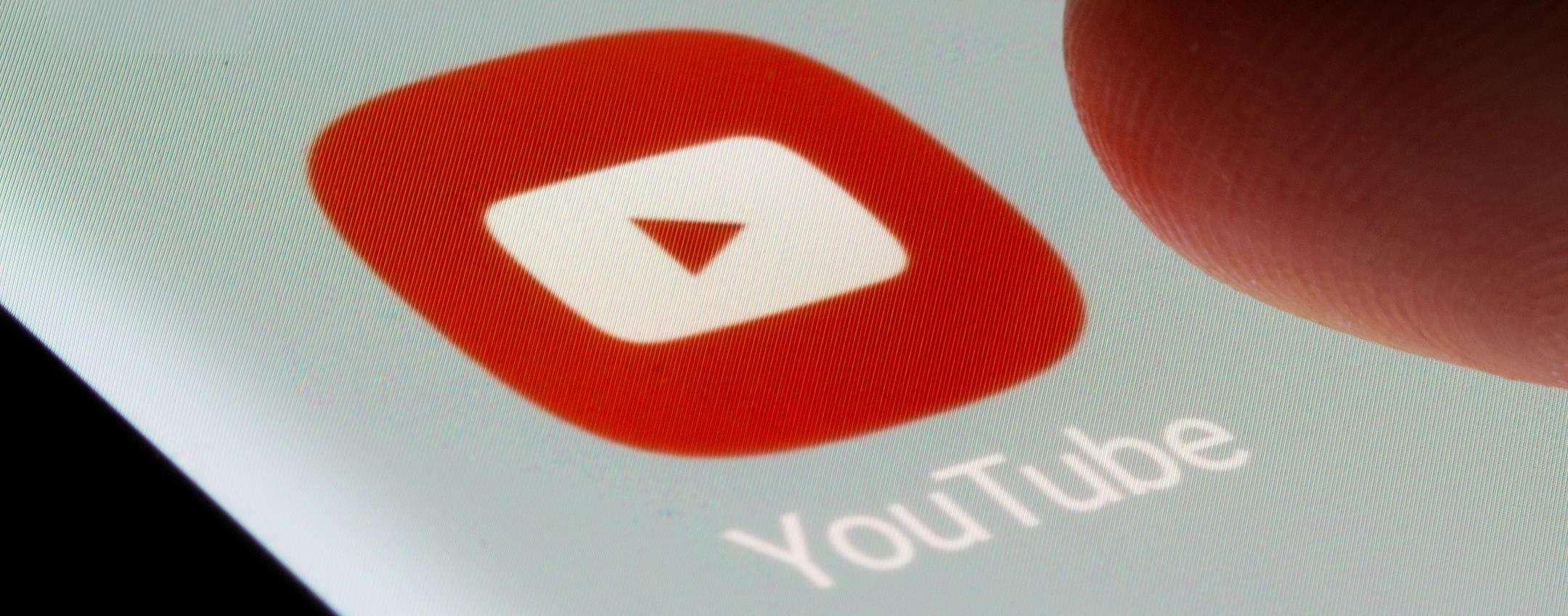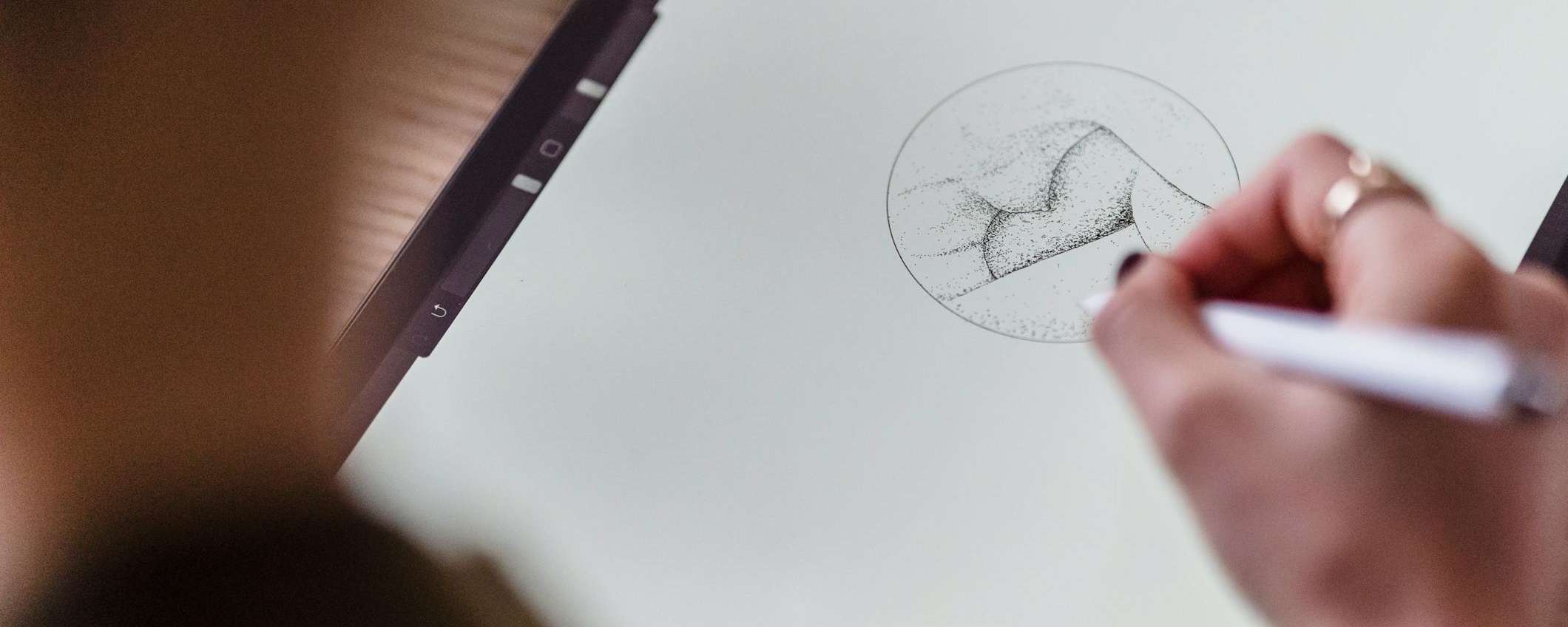
Grazie alla versatilità dei dispositivi mobili, che possono essere trasformati in vere e proprie tavolozze artistiche, e all’abbondanza di applicazioni creative disponibili sugli store online e sui siti web, è possibile trasformare i pensieri in opere d’arte. Tra le numerose applicazioni per disegnare, Procreate è sicuramente una delle più famose. Sfortunatamente, l’applicazione Procreate non è universalmente accessibile e non è disponibile per Windows, essendo esclusiva per i dispositivi Apple. Tuttavia, l’assenza di Procreate su altri dispositivi non preclude la possibilità di trasformare un dispositivo in uno strumento di disegno. Al contrario, esistono numerose alternative a Procreate che sono altrettanto efficaci e che offrono un’esperienza di disegno digitale di alta qualità.
Krita: l’alternativa numero uno di Procreate
Tra le molteplici opzioni disponibili per il disegno digitale, Krita si distingue come un’alternativa valida a Procreate. Questo strumento di disegno è versatile e supporta una varietà di stili, rendendolo adatto a diverse esigenze, che si tratti di concept art, dipinti, illustrazioni o fumetti. Nello specifico, Krita offre una vasta gamma di funzionalità, tra cui una suite di strumenti di animazione che permettono di animare le opere d’arte create, rendendo così possibile dare vita alle proprie creazioni. Presente anche, la stabilizzazione del pennello per lavori con linee pulite, la personalizzazione degli strumenti e la gestione dei livelli.

Tuttavia, è importante sottolineare che Krita non è così intuitivo come Procreate. Pertanto, per coloro che sono alle prime armi, potrebbe risultare complicato gestire tutte le funzionalità e gli strumenti disponibili. Nonostante ciò, sono presenti anche diversi strumenti facilmente accessibili che rendono Krita un’alternativa a Procreate da provare. In ogni caso, essendo un’applicazione gratuita, Krita rappresenta indubbiamente l’opzione più valida da scaricare su Windows.
Adobe Fresco: per creare ovunque gratuitamente
Proseguendo, tra le alternative a Procreate, Adobe Fresco si distingue per la sua versatilità e facilità d’uso. Nonostante Adobe sia noto per strumenti più complessi come Photoshop e Illustrator, Adobe Fresco si presenta come uno strumento gratuito e intuitivo, ideale per la pittura e l’illustrazione all’interno della suite Adobe Creative Cloud.
Adobe Fresco è particolarmente adatto per la creazione di disegni sia vettoriali che raster con la versione gratuita che offre l’accesso a un centinaio di pennelli, inclusi pennelli pixel, vettoriali e live. Tuttavia, è importante notare che alcuni strumenti avanzati di Adobe Fresco richiedono un abbonamento a pagamento. Infatti, gli strumenti aggiuntivi possono arricchire ulteriormente l’esperienza di disegno, offrendo più possibilità di esprimere la propria visione artistica. Inoltre, tra le altre funzionalità e alla tradizionale animazione basata su fotogrammi, Adobe Fresco offre anche animazioni del percorso animato per aggiungere movimento alle opere creare, rendendole ancora più realistiche.
Clip Studio Paint e Corel Painter: dall’idea al disegno
La magia del disegno digitale non si esaurisce con Procreate, esistono infatti numerose alternative altrettanto valide, tra cui Clip Studio Paint. L’applicazione offre un’ampia gamma di pennelli, tra cui pennelli vettoriali e la possibilità di utilizzare modelli 3D integrati. Questi possono essere importati direttamente nella tela e utilizzati come riferimento per i disegni.
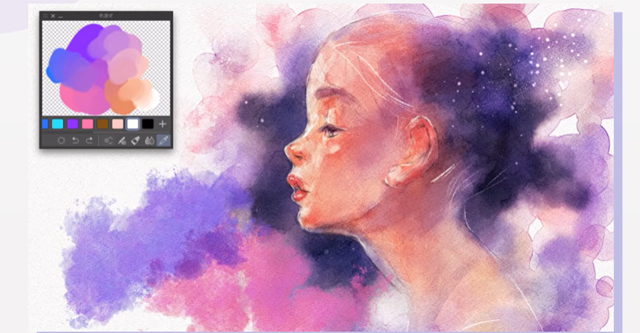
Sebbene Clip Studio Paint sia un’applicazione a pagamento, offre la possibilità di testare le sue funzionalità attraverso un periodo di prova gratuito di tre mesi. Non solo Clip Studio Paint, degno di nota è anche Corel Painter, che offre un’esperienza di pittura simile a Procreate. Nello specifico, offre un set avanzato di pennelli che simulano realisticamente l’aspetto e la sensazione del dipinto su una tela tradizionale. Sebbene esistano numerose alternative valide, la scelta dello strumento per creare un disegno digitale dipende in gran parte dalle esigenze individuali di ogni artista. Senza dubbio, sia Clip Studio Paint che Corel Painter offrono funzionalità avanzate in grado di soddisfare le esigenze degli artisti a tutti i livelli e in grado di adattarsi a vari stili e tecniche artistiche.
Sketchbook Pro l’arte su Windows
Per concludere, tra le opzioni più apprezzate dai disegnatori, Sketchbook Pro si distingue come un’alternativa di notevole valore a Procreate per gli utenti di Windows. Sketchbook Pro offre un’interfaccia intuitiva e semplice, ideale per disegnare e, soprattutto, per abbozzare rapidamente qualsiasi tipo di idea. Inoltre, Sketchbook Pro non è solo un’opzione per i principianti, ma è anche un’applicazione altamente specializzata per i professionisti del settore. Infatti, questo strumento consente di portare il disegno a un livello superiore grazie ai pennelli realistici e colorabili offerti dal programma, al supporto per i livelli e alle funzionalità di tracciamento predittivo.
Tra le altre funzionalità, Sketchbook Pro offre pennelli personalizzabili, guide prospettiche, strumenti di simmetria, righelli e griglie. Tuttavia, è importante notare che Sketchbook Pro è un strumento a pagamento e presenta diversi piani tariffari a seconda delle esigenze.. In conclusione, gli strumenti menzionati non solo si presentano come valide alternative a Procreate per Windows, ma offrono anche un accesso semplice e intuitivo su una varietà di altri dispositivi. Inoltre, alcuni strumenti rappresentano una valida alternativa a Procreate, non solo su PC, ma anche su dispositivi mobili. Questo permette di disegnare in qualsiasi momento e luogo, indipendentemente dal dispositivo utilizzato.